iPhoneやAndroidスマートフォンのカメラを使用すると、シングルタップで高解像度の映像をキャプチャできますが、スマートフォンで録画したビデオは必ずしも完璧ではありません。 垂直ビデオ編集アプリ ユーザーがフッテージを記録した直後に編集できるため、これらの問題に対する簡単な解決策を提供します。
使いやすさ、利用可能なビデオ編集オプションの数、または使いやすさは、この記事に含まれている垂直ビデオアプリを選択する際に考慮したいくつかの側面です。それでは、iOSおよびAndroidデバイスに最適な垂直ビデオアプリが提供するものを見てみましょう。
iOSおよびAndroidデバイス向けの最高の垂直ビデオアプリ
どこにいてもソーシャルメディアページにコンテンツを投稿できると、多くのフォロワーを引き付けるのに役立ちます。ただし、そのためには、ビデオを磨き、投稿先のソーシャルメディアネットワークの要求に合わせてアスペクト比を調整するために必要なすべてのツールを備えた、信頼性の高いビデオ編集アプリが必要になります。 最高の縦長動画アプリをいくつかご紹介します GooglePlayまたはAppStoreで見つけることができます。
注:垂直編集アプリは順不同でリストされています。
1。 InShot
価格: 無料、アプリ内購入を提供
互換性: iOS、Android
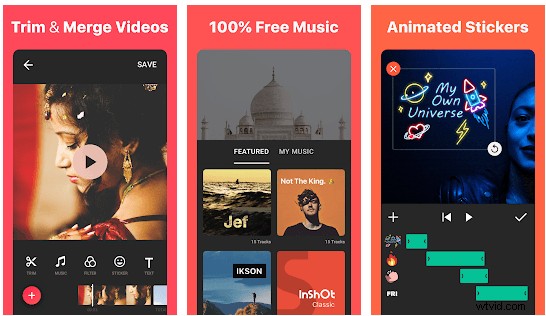
InShotは、間違いなく、iPhone、iPad、およびAndroidスマートフォン向けの、市場で最高のビデオ編集アプリの1つであり、水平方向のビデオと垂直方向のビデオを同じように効率的に編集できます。プロジェクトに含めたくないビデオの一部を削除したり、複数のクリップを1つのビデオにマージしたり、ビデオクリップの長さを変更したりすることは、このビデオ編集アプリが提供する数え切れないほどのオプションのほんの一部です。
このアプリでは、Instagram専用のビデオを編集して、正方形または水平のビデオを作成するかどうかを選択することもできます。アプリの印象的なフィルターのコレクションには、動画の色をより鮮やかにするために使用できる何百もの異なる効果があります。 透かしを削除する場合は、アプリのプロバージョンにアップグレードする必要があります 。
私たちが愛するもの Inshotについて:
- 楽しくて簡単なビデオ編集アプリ
- ユーザーがInstagramのコンテンツを作成できるようにします
- 強力なビデオ編集ツール
- 優れたオーディオ編集と吹き替えオプション
2。クイック
価格: 無料
互換性: Android、iOS
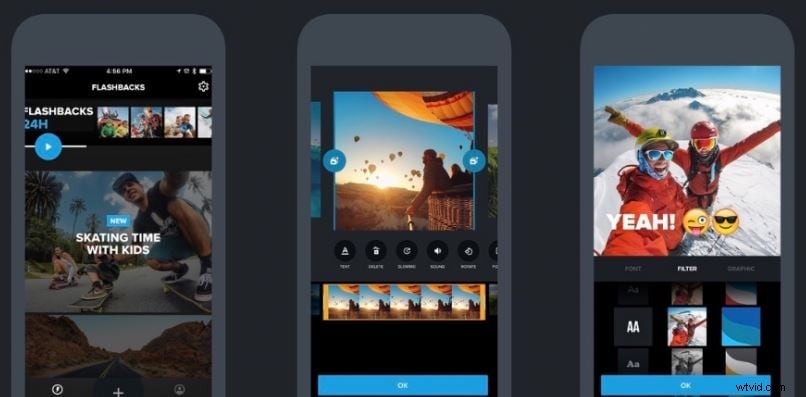
GoProカメラを使用して屋外の場所でビデオを撮影することが多いコンテンツクリエーターは、外出中に映像を編集できるQuikアプリを使用するのが大好きです。最大75本のビデオと写真を組み合わせることができ、Quikはそれらを自動的に分析し、必要に応じて修正を適用します。
このアプリでは、トランジションとグラフィックを含む20を超えるテーマへのアクセスも許可されているため、プロジェクトに含めたいフッテージをアップロードするだけで、Quikが残りの作業を行います。これらの各テーマは完全にカスタマイズ可能であり、ビデオクリップを簡単にトリミングしたり、再生速度を変更したり、好みのアスペクト比を設定したりできます。
Quikの好きなところ:
- 自動ビデオ編集プロセス
- 音声検出機能
- 音楽ライブラリには、100を超えるロイヤリティフリーの曲が含まれています
- ほぼすべてのGoProカメラと互換性があります
3。 Vue
価格: 無料、アプリ内購入を提供
互換性: Android、iOS
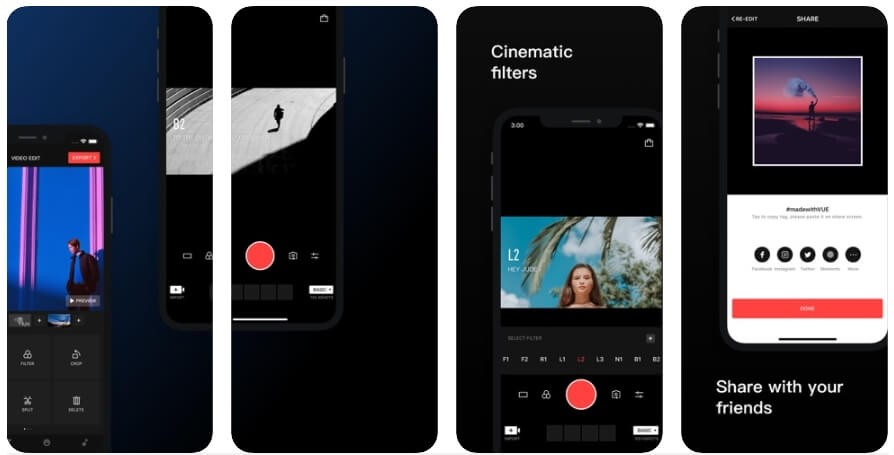
Vueには、ビデオ録画とビデオ編集の両方の機能が備わっているため、1つのアプリからビデオをキャプチャして編集できます。継続時間の制限なしに1080pの解像度でビデオをキャプチャできます。また、録画セッションの進行中にフッテージにフィルターを適用することもできます。
アプリのビデオ編集オプションは、ビデオと写真の切り取り、トリミング、またはマージに最小限の労力しか必要としないため、ビデオ録画機能と同じくらい印象的です。
アプリのエフェクトライブラリには50を超えるビデオフィルターがありますが、ビデオにテキストオーバーレイを追加するには、数回タップするだけです。すべてのプロジェクトをVueから直接TikTok、Instagram、Wechat、その他のソーシャルネットワークにエクスポートできます。
私たちが愛するもの
- Vueは高解像度でビデオを録画できます
- トランジションの豊富な品揃え
- Vueを使用した垂直方向のビデオの録画と編集は簡単です
- ユーザーがiTunesからサウンドトラック音楽をインポートできるようにします
4。スパークカメラ
価格: 無料、アプリ内購入を提供
互換性: iOS
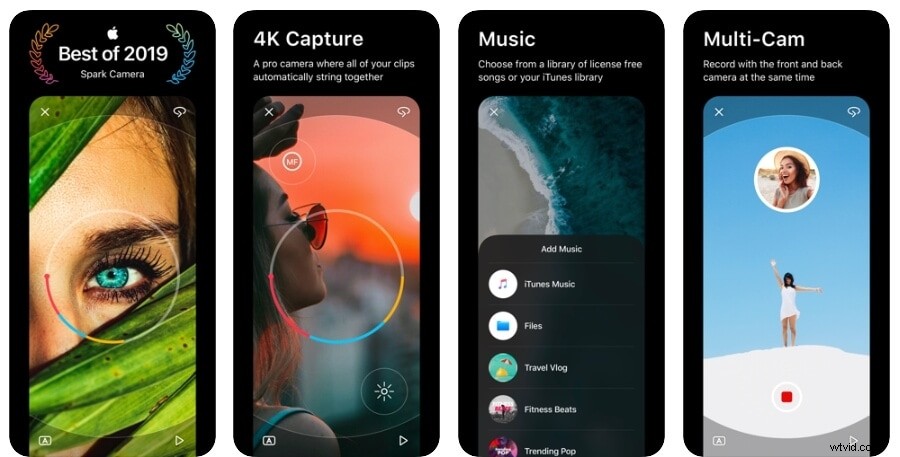
Spark Cameraアプリの無料バージョンでさえ、見事な垂直ビデオを録画するために必要なすべてのツールを提供します。 iPhoneまたはiPadを垂直に置き、[記録]ボタンを押したままにして、ソーシャルメディアでフォロワーと共有したいシーンのキャプチャを開始するだけです。さらに、このアプリでは、動画を4KまたはフルHDのどちらの解像度で撮影するかを選択できます。
Spark Cameraで記録するフッテージに適用できる、20を超えるフィルターから選択でき、スライダーをドラッグするだけで強度を調整できます。作成したすべての動画は、Instagram Stories、TikTok、Snapchat、またはその他の場所でSparkカメラから直接共有できます。
Spark Cameraの好きなところ:
- ユーザーがフルHDおよび4Kビデオを録画できるようにします
- ナレーションの録音は簡単です
- 優れたソーシャル共有オプション
- ロイヤリティフリーの音楽の豊富な品揃え
5。 iMovie
価格: 無料
互換性: iOS
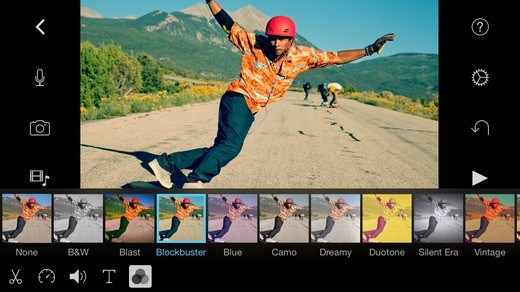
iPhoneまたはiPadにiMovieをインストールすることは、縦長のビデオを作成したい場合に自由に使える最も簡単なソリューションの1つです。編集を開始するには、iMovieで作成したプロジェクトにビデオをインポートし、タイムラインに追加するだけです。
その後、ビデオクリップが選択されていることを確認してから、切り抜きボタンをタップする必要があります。これを行うと、画面の右側にある[左に回転]ボタンと[右に回転]ボタンが表示されるので、そのうちの1つをタップするだけで、ビデオの向きを水平から垂直に変更できます。すでに縦長のビデオを録画している場合は、iMovieで作成したプロジェクトにインポートして編集するだけですが、アプリがビデオに黒いバーを追加することに注意してください。
iMovieの好きなところ
- 動画の向きを水平から垂直に変更するのは簡単です
- iMovieには8つのカスタマイズ可能なテーマがあります
- 縦長の動画のサウンドトラックを作成するのは、すばやく簡単なプロセスです
- ユーザーが動画を録画できるようにします
6。 Enlight Videoleap Video Editor
価格: 無料、アプリ内購入を提供
互換性: iOS
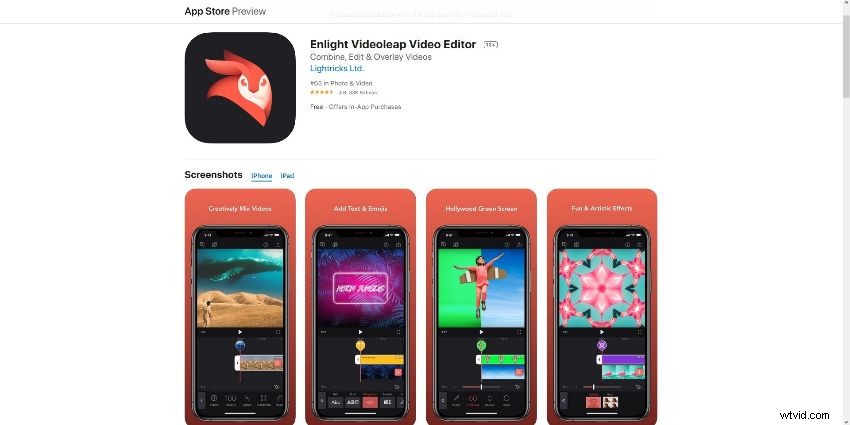
基本的なビデオ編集ツール以上のものを提供するiPhoneまたはiPad用のビデオ編集アプリをお探しの場合は、Enlight VideoleapVideoEditorが最適です。キーフレームのアニメーション化、色補正の実行、またはプロジェクトに追加するすべてのオーディオファイルの音量の制御は、このビデオ編集アプリが提供する多数のオプションのほんの一部です。
当然のことながら、縦長のビデオを編集したり、アスペクト比を変更したりするのは簡単なプロセスで、数回タップするだけで完了できます。このアプリでは、ストックフッテージの膨大なコレクションにアクセスして、持っていない素材を見つけたり、1回のショットを記録せずに動画全体を作成したりすることもできます。
Videoleapの好きなところ:
- 高度なビデオ編集オプションを提供します
- 動画のアスペクト比の変更は簡単です
- 100を超えるオーディオエフェクトを装備
- 優れた特殊効果の選択
iOSおよびAndroidデバイス用の垂直ビデオアプリに関するよくある質問
1。縦長の動画を編集するには?
縦長の動画の編集は、横長の動画の編集と大差ありません。プロジェクトに含めたくないフッテージの部分を削除したり、動画の色を強調したり、ショット間のトランジションを追加したりする必要があるためです。
>2。 iMovieでビデオの向きを水平から垂直に変更するにはどうすればよいですか?
iMovieでビデオを回転させるのは簡単な作業で、シングルタップで完了できます。タイムライン上で回転させたいクリップを選択してから、[切り抜き]ウィンドウに移動し、ビデオを90度回転させるだけです。
結論
市場にはさまざまなオプションがあるため、縦長の動画を作成できるiOSまたはAndroidオペレーティングシステムと互換性のある動画編集アプリを見つけるのはそれほど難しくありません。さらに、一部の垂直ビデオアプリは、ソーシャルメディアで共有したい映像をキャプチャするためにも使用できます。
学習曲線が短いPCでのビデオ編集について考えたことはありませんか およびユーザーフレンドリー インターフェース、Filmoraは完全に無料で試す 。下のボタンをクリックしてチェックしてください!
